Apple vient de sortir iOS 14 et apporte une tonne de nouvelles fonctionnalités à votre iPhone. Nous allons vous montrer certains de nos favoris et comment les utiliser. Après avoir installé iOS 14 sur votre iPhone, vous vous demandez peut-être, et maintenant? Eh bien, vous allez vous éclater, dites-vous bien. La mise à jour d’Apple regorge de nouvelles fonctionnalités qui changeront la façon dont vous utilisez votre téléphone. En principe, du tiroir d’applications de type Android aux améliorations et widgets iMessage pour votre écran d’accueil, il y a beaucoup à aimer. Ainsi notre coup de cœur est :
1-Un écran d’accueil plus organisé avec la bibliothèque d’applications
Avez-vous déjà souhaité que votre iPhone ait un tiroir d’applications comme Android? Eh bien, maintenant c’est le cas. Cela s’appelle App Library. Bref, vous êtes servis. La bibliothèque d’applications est un nouvel écran qui se trouve juste à droite de votre dernier écran d’accueil. Il organise automatiquement toutes les applications de votre téléphone dans des dossiers en fonction de la catégorie d’application. Le but de cette fonctionnalité est de vous permettre de trouver facilement toutes les applications installées sur votre iPhone. Cela va de pair avec une autre nouvelle fonctionnalité d’écran d’accueil qui vous permet de masquer les pages d’applications que vous utilisez rarement. Pour faire usage d’une application, utilisez la barre de recherche en haut de l’écran pour rechercher l’application par son nom si vous ne savez pas où elle se trouve. Sinon alternativement, en haut de l’écran App Library, vous trouverez deux dossiers: Suggestions et Récemment ajoutés : Les deux mettront automatiquement à jour et ajusteront les applications qui se
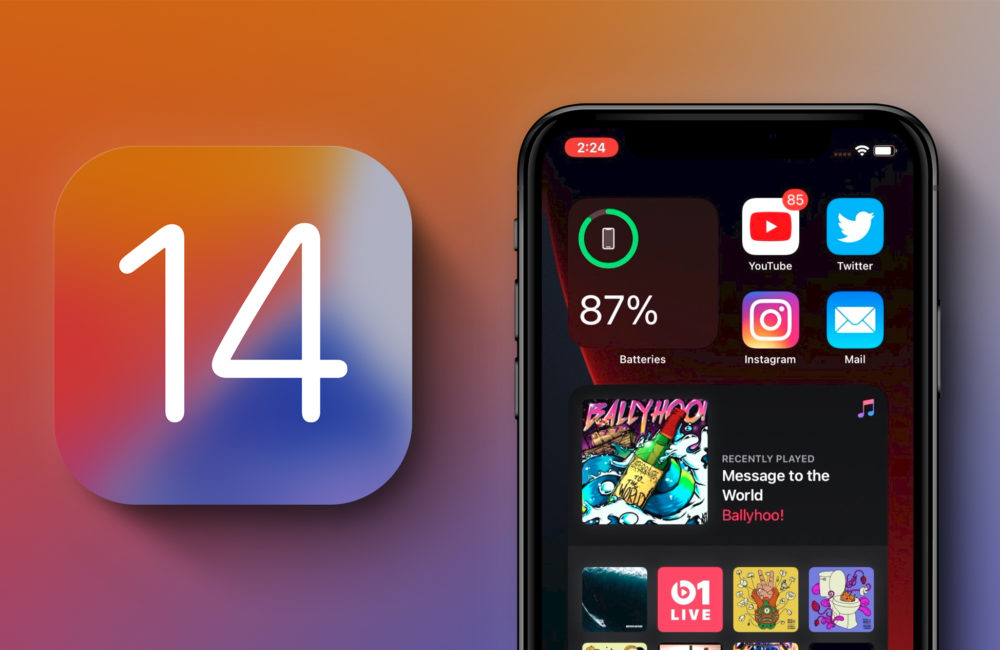
Vous n’avez plus à envier vos amis utilisant Android l’iPhone peut désormais avoir des widgets sur l’écran d’accueil. C’est un fait. Vous pouvez faire glisser et déposer un widget de la vue Aujourd’hui vers votre écran d’accueil. Alternativement, lors de la modification de la mise en page de votre application, vous pouvez appuyer sur le signe plus dans le coin supérieur gauche de l’écran, afficher la galerie de widgets et voir quels widgets vous pouvez ajouter à votre appareil.
2- Taguez quelqu’un dans une conversation textuelle et épinglez une conversation en haut des messages
Les mises à jour d’Apple de son application Messages se sont principalement concentrées sur les conversations de groupe iMessage. En effet, vous pouvez désormais marquer une personne dans une conversation lorsque vous souhaitez attirer son attention ce qui est utile pour les grands groupes et répondre directement à un message, en créant un fil de discussion dans votre conversation. Cela devrait vous apporter une réponse rapide. Il suffit de de taper le symbole @ suivi de son nom lors de la discussion et la réponse en ligne se fait en appuyant longuement sur un message et en sélectionnant Répondre : c’est bon c’est fait!!!
3-L’effectivité de Picture in Picture, un outil pratique merveilleux
Picture in Picture arrive enfin sur l’iPhone. Picture in Picture crée une image miniature d’une vidéo qui continue à être lue même lorsque vous êtes sur une autre application ou un autre écran. Il apparaîtra lorsque vous souhaitez changer de vitesse pour utiliser une partie différente du téléphone mais que vous ne souhaitez pas arrêter la vidéo. Pour l’utiliser, il suffit de faire glisser PiP sur l’écran, ajuster sa taille en pinçant et en zoomant et même temporairement le masquer sur le bord de l’écran. Lorsque vous avez terminé, appuyez simplement sur le X pour fermer la vidéo. aussi, il faut dire que Picture in Picture fonctionne également avec les appels vidéo FaceTime et ces autres applications.

Pour ce qui est d’épingler une conversation en haut de votre application Messages signifie que vous n’avez pas à faire défiler la longue liste de contacts et de conversations de groupe pour trouver vos contacts préférés. Ceci est particulièrement utile si vous avez un groupe de prédilection, comme une discussion en famille ou entre amis, auquel vous parlez tous les jours, ou si vous planifiez un événement à plus long terme comme une soirée de surveillance de groupe. Pour s’y prendre, vous pouvez juste faire glisser votre doigt vers la droite sur n’importe quel fil.
4- L’application de traduction d’Apple
Au lieu d’avoir à utiliser l’application Google Translate sur votre iPhone, iOS 14 dispose d’une application Translate intégrée qui vous permettra de convertir du texte et même de converser avec quelqu’un qui parle une langue différente de la vôtre. Vous pouvez traduire plus d’une dizaine de langue telles que : le français, l’allemand, l’espagnol, le portugais, le russe, l’anglais, le chinois, le mandarin, l’italien, le japonais, le coréen et l’arabe. Le principe de traduction est le même que celui de Google translate et a tout de même la prononciation. Voilà avec iOS 14 comment votre monde n’aura plus de limite, alors mettez-vous à l’aise!
